На смартфонах Samsung по умолчанию установлены различные приложения, большинство из которых являются полностью невостребованными рядовыми пользователями. Однако они занимают массу полезного пространства на диске, которого пользователям всегда так не хватает. Поэтому пользователям Самсунг важно знать, какие приложения можно удалить на Андроиде без последствий и как почистить память. Если ознакомиться с приведенными ниже рекомендациями, можно быстро и легко справиться с проблемой недостатка свободного места на устройстве.
Какие приложения на Андроиде можно удалить без последствий на смартфоне Самсунг в 2023 году
Многие владельцы смартфонов не уделяют должного внимания очистке памяти от лишних приложений, либо просто боятся удалить что-то важное и тем самым навредить системе.
Но по мере использования гаджета его память неизбежно заполняется, и когда объем файлов приближается к критическим значениям, устройство может начать подтормаживать, долго грузить страницы в браузере, а то и вовсе, отказываться запускать отдельные программы.
КАК УДАЛИТЬ СИСТЕМНЫЕ ПРИЛОЖЕНИЯ НА ЛЮБОМ SAMSUNG | БЕЗ РУТ ПРАВ,БЕЗ ПРОШИВКИ

Чтобы не допускать таких ситуаций и не захламлять рабочий стол иконками совершенно ненужных приложений, рекомендуем ознакомиться с информацией о том, какое ПО можно совершенно безопасно удалять на устройствах, работающих под управлением операционной системы Андроид.
От чего стоит почистить память на Самсунге — выбираем ненужный софт
Конечно, можно вообще не заморачиваться на счет удаления приложений, тем более если объема встроенной памяти на вашем устройстве достаточно для этого.
Но тогда не нужно удивляться тому, если в какой-то момент даже мощные по характеристикам смартфоны Самсунг Галакси начнут притормаживать.
Падение производительности в данном случае будет весьма закономерным, ведь если на устройстве установлено большое количество программ, каждая из которых использует встроенное хранилище для хранения необходимых для работы файлов и кэшированных элементов, объем данных будет расти и постоянно влиять на производительность, провоцируя ее ухудшение.

Ситуации, когда причиной замедленной работы смартфона или постоянно докучающих уведомлений становится неиспользуемый софт, случаются довольно часто.
Поэтому если вы всё же решились почистить систему, давайте разберемся, от каких предустановленных приложений можно спокойно избавиться:
-
«Диск». Облачное хранилище от Google. Некоторые пользователи активно используют облачные сервисы, ведь таким образом можно сохранить различные файлы, фото и видео, при этом не засоряя память устройства.
Но если же вы не используете его, то данное приложение можно удалить за ненадобностью.

Плюс ко всему, любой антивирус довольно сильно нагружает систему, регулярно выполняя её сканирование.

После того как вы окончательно выяснили, без чего можете обойтись и какие программы вам попросту не нужны, выполните непосредственную процедуру их удаления. Важно сделать все правильно, иначе некоторые программы могут остаться в памяти устройства, продолжая нагружать систему в скрытом режиме.
Какие приложения обязательно должны оставаться в телефоне Samsung и что нельзя удалять
Конечно же, существуют системные приложения, удалять которые на смартфонах Самсунг нельзя, да и невозможно, если вы не обладаете root-правами.
Но если вдруг, подобная возможность всё-таки есть, ниже представлен список приложений, деинсталляция которых может привести к сбоям в работе ОС Андроид:
- Package Installer. Без этой утилиты вы вовсе не сможете удалить любую другу программу с устройства.
- Applications Provider. Наоборот, необходима для скачивания и установки новых приложений.
- SystemUI. Основное приложение Андроид, отвечающее за работу пользовательского интерфейса.
- Call Setting. Позволяет совершать звонки.
- Vending. Без данного софта могут возникать различные ошибки с обновлениями и загрузкой содержимого из Google Play.

С некоторых пор, одним из условий для поставки смартфонов Самсунг на российский рынок является наличие предустановленных приложений от Яндекс, которые нельзя удалить. Samsung в свою очередь заявил, что многие из программ всё же можно удалить, а для неудаляемых предусмотрена возможность скрытия иконки с рабочего стола.
Как правильно и безопасно освободить память на смартфоне Самсунг от лишнего ПО
Чтобы ненужное приложение исчезло с вашего рабочего стола и больше не захламляло память смартфона, необходимо правильно выполнить процедуру удаления. Обычное перетаскивание иконки не всегда срабатывает, поэтому лучше воспользоваться двумя другими способами, которые подходят практически для всех моделей телефонов Samsung.

Чтобы избавиться от ненужного ПО, недостаточно просто перетянуть его ярлык в сторону корзины. Лучше перестраховаться, используя вызов контекстного меню посредством нажатия и удерживания этого самого ярлыка или использовать смартфонные настройки для полной очистки.
- Нажимаете на иконку программы на рабочем столе и удерживаете до появления контекстного меню.
- В списке действий выбираете «Удалить».
- Подтверждаете свой действий нажатием на «ОК».
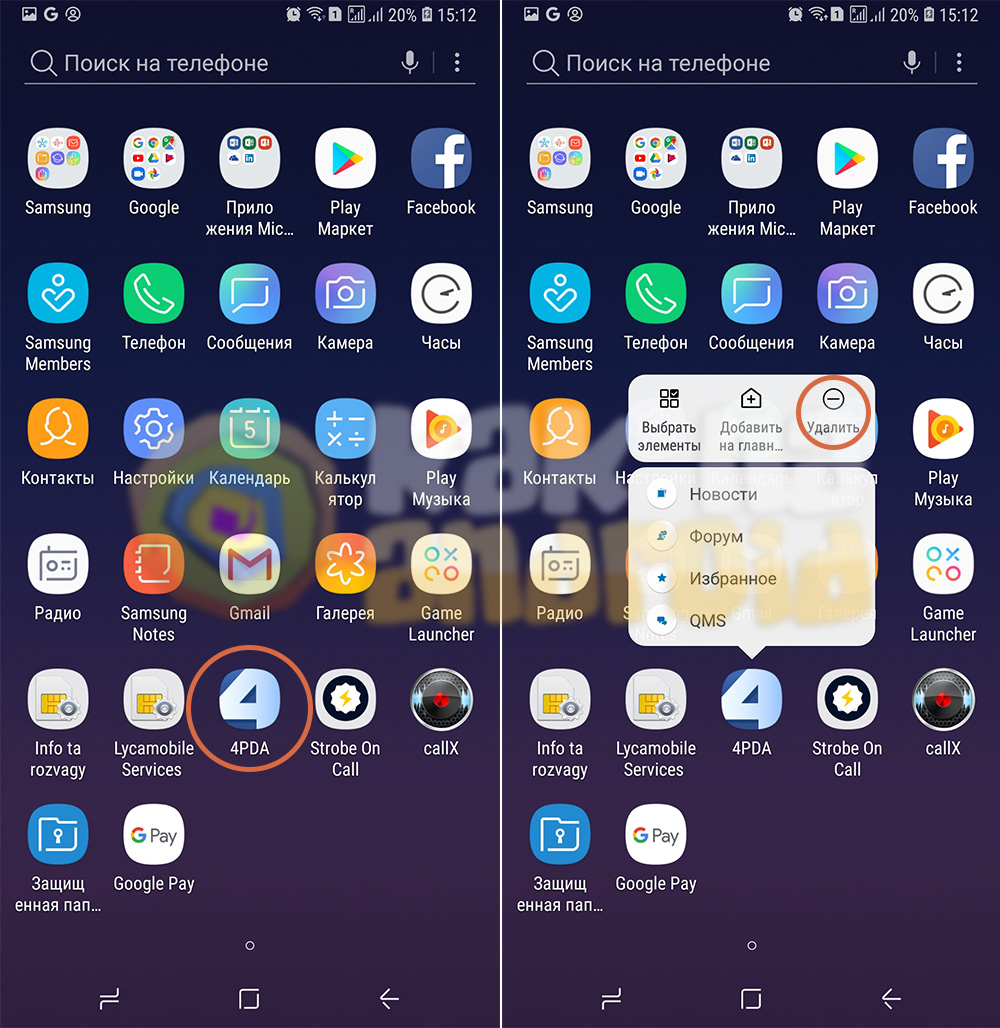

- Переходите в «Настройки» вашего устройства.
- Открываете раздел «Приложения».
- Находите в списке приложений то, которое необходимо удалить, сначала нажимаете «Очистить данные», а затем избавляетесь от программы посредством выбора соответствующего действия – «Удалить».
Оба этих способа актуальны не только для смартфонов Самсунг, но и для других устройств, управляемых Android. Поэтому даже если вы впервые используете смартфон от данного производителя, разобраться будет довольно-таки нетрудно.
Если в системе Андроид вам доступен интерфейс удаления той или иной программы, значит вы можете избавиться от неё не опасаясь за какие-либо последствия. И даже наоборот, тем самым вы очистите внутреннюю память устройства от лишнего хлама, в значительной мере улучшив его производительность.
Все-таки системные утилиты защищены, и удалить их можно лишь обладая рут-правами, а значит, осторожничать и перестраховываться нужно только в том случае, если у вас они есть.
Источник: ochistitkomp.ru
Как удалить и отключить системные приложения на Samsung Galaxy

Инструкции
Просмотров 488 Опубликовано 2020-04-03
Не знаете, как удалить приложение на Android Samsung Galaxy? Наша краткая инструкция поможет разобраться в вопросе и уничтожить ненужные файлы на смартфоне. Стоит начать с того, что объём современных телефонов позволяет скачивать большое количество разнообразных файлов. При чрезмерно заполненной памяти устройство перестает работать в полной мере. Мобильный может тормозить и глючить.
Если столкнулись с проблемами в работе, рекомендуем изучить память смартфона. Многие полагают, что необходимо удалить ярлык приложения с меню. Однако, такой способ не позволит уничтожить всю информацию о любой программе.
Как удалить приложения с главного экрана Samsung Galaxy – пошаговая инструкция
На более новых телефонах самый быстрый способ избавиться от приложений на устройстве — просто взаимодействовать со значком приложения на главном экране.
Если ярлык приложения отсутствует на одном из ваших домашних экранов, вы также можете сделать это из панели приложений. Вы найдете инструкции для этого ниже.

- Нажмите и удерживайте (долгое нажатие) на значке приложения, которое вы хотите удалить.
- Во всплывающем меню выберите опцию « Удалить» . Выберите OK в появившейся подсказке.
Если это системное приложение, а не то, которое вы установили самостоятельно, опция удаления не появится. Вместо этого вам нужно отключить приложение, которое в основном скрывает его от просмотра.
Для этого откройте то же всплывающее меню, но вместо этого выберите «Информация о приложении», обозначенную значком с буквой i внутри. На появившемся экране выберите «Отключить» и нажмите « ОК» в командной строке.
Как удалить приложения Samsung из панели приложений – пошаговая инструкция
Еще один быстрый способ удаления приложений с вашего устройства, особенно если они не отображаются на главном экране, — выполнить тот же процесс, что и выше, за исключением того, что вы будете взаимодействовать со значком приложения на панели задач.

- На главном экране проведите пальцем вверх от нижней части экрана или коснитесь значка на панели задач — если у вас есть тема, которая отображает ее.
- Найдите значок для приложения, которое вы хотите удалить навсегда, а затем нажмите и удерживайте (нажмите и удерживайте), чтобы вызвать контекстное меню.
- Выберите опцию удаления . Выберите OK в появившейся подсказке.
Если это системное приложение (не то, которое вы установили самостоятельно), опция удаления не появится. Вместо этого вам нужно отключить приложение, которое в основном скрывает его от просмотра.
Для этого откройте то же всплывающее меню, но вместо этого выберите «Информация о приложении», обозначенную значком с буквой i внутри. На появившемся экране выберите «Отключить» и нажмите « ОК» в командной строке.
Как избавиться от приложений с помощью меню настроек Samsung (инструкция)
Более обычным способом постоянного удаления приложений с телефона Samsung является использование меню системных настроек.
По большей части настройки Samsung практически идентичны стандартным настройкам Android. Это означает, что процесс удаления приложений должен быть таким же, как и на любом другом устройстве Android. Один или два шага могут отличаться, но за общей процедурой должно быть легко следовать независимо от того, какая у вас модель телефона.

- От разблокированного телефона проведите пальцем вниз от верхней части дисплея, чтобы открыть панель уведомлений.
- Выберите параметр настроек, представленный значком шестеренки в правом верхнем углу панели уведомлений.
- Прокрутите вниз, пока не увидите пункт меню приложений, а затем нажмите на него, чтобы выбрать его.
- Далее вы увидите список всех приложений, установленных на вашем устройстве. Прокрутите список, пока не найдете приложение, которое вы хотите удалить. Когда вы найдете его, нажмите на название приложения, чтобы открыть информационную страницу.
По умолчанию приложения будут перечислены в алфавитном порядке. В левом верхнем углу вы можете отфильтровать список приложений по их включению или отключению. Это облегчает поиск определенного приложения, когда у вас установлено много программ.

- В верхней части следующей страницы вы должны увидеть две кнопки: Удалить и Принудительно остановить . Выберите опцию « Удалить», чтобы навсегда удалить приложение с вашего устройства, и нажмите « ОК» в появившейся подсказке.
Если это системное приложение (не то, которое вы установили самостоятельно), опция удаления не появится. Вместо этого вы увидите кнопку « Отключить» , которая в основном скрывает ее. Выберите « Отключить» и выберите « ОК» в появившихся подсказках.
Как удалить приложения на Samsung Galaxy с помощью Google Play
Кроме того, вы можете удалить приложения, установленные на вашем устройстве, прямо из магазина Google Play.
Это относится только к приложениям, которые вы установили самостоятельно, а не к системным приложениям, которые были предварительно установлены на телефоне.

- Откройте приложение Google Play.
- Нажмите кнопку меню в левом верхнем углу, представленную тремя горизонтальными линиями.
- Выберите опцию « Мои приложения и игры» прямо вверху.
- Нажмите на вкладку «Установлено », чтобы увидеть список приложений, которые в настоящее время на вашем устройстве.
- Найдите приложение, которое хотите удалить, пролистав список. Когда вы найдете его, нажмите на название приложения или значок, чтобы открыть страницу магазина Play.
По умолчанию список приложений будет отсортирован по приложениям, которые были недавно обновлены. Если приложение, которое вы хотите удалить, какое-то время не обновлялось, вам придется прокрутить список вниз.

- Выберите опцию «Удалить» белым цветом (слева) и нажмите « ОК» в появившейся подсказке.
Как удалить приложения, установленные через магазин Samsung Galaxy
Samsung предлагает специальный магазин приложений в качестве альтернативы магазину Google Play, который называется Galaxy Store.
Хотя вы можете удалять любые приложения, установленные на торговой площадке Samsung, так же, как вы удаляете любое другое приложение, через настройки или домашний экран, вы также можете сделать это прямо через мобильный магазин.
Магазин Galaxy не похож на магазин Play. Нет доступной страницы для просмотра установленных приложений. Итак, имейте в виду, что этот метод не идеален.
- Откройте приложение Galaxy Store .
- Нажмите на значок поиска в правом верхнем углу, обозначенный песочными часами. Начните вводить название приложения, которое вы хотите удалить, и нажмите синюю песочные часы, которые появляются на клавиатуре вместо Enter .
- Найдите игру, которую хотите удалить, в списке результатов поиска и нажмите на нее, чтобы открыть страницу магазина.

- На появившейся странице выберите белый вариант удаления слева. Выберите OK в появившейся подсказке.

Источник: samsunggid.ru
Как удалить системные приложения на Самсунг без рут прав

Если вы владелец телефона Самсунг, то скорее всего вы столкнулись с ситуацией, что на вашем телефоне много различных приложений, которыми вы не пользуетесь. Вы пробовали их удалить, но кнопки удаления нет, а есть только кнопка блокировки или остановки. К сожалению, остановка приложения не решает задачу. Приложение все еще остается в памяти телефона и может запустится в любой момент.
При этом, на официальных телефонах Самсунг теперь сразу предустановлены различные российские приложения: ICQ, Яндекс, Госуслуги и др. Некоторые из этих приложений удалить нельзя, а хотелось бы. В этой статье расскажу, как на Самсунг удалить системные приложения.
Предисловие
Прежде чем начать, я предостерегаю пользователей от удаления неизвестных системных приложений. Некоторые из них на то и системные, что влияют на работу системы. Не трогайте такие приложения, а если случайно удалили и ваш Андроид телефон стал работать со сбоями, то произведите сброс настроек телефона.
Настройка Самсунга перед удалением системных приложений
Удалять приложения будем через подключение телефона к компьютеру. Перед тем, как начать удалять системные приложения, телефон Самсунг необходимо настроить. Это не займет много времени.
Прежде всего, включаем на телефоне режим разработчика. Как это сделать можно прочитать здесь.
После этого в списке настроек переходим в раздел Параметры разработчика.
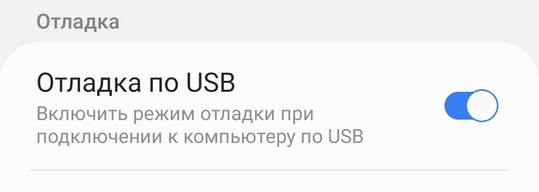
И включаем пункт Отладка по USB.
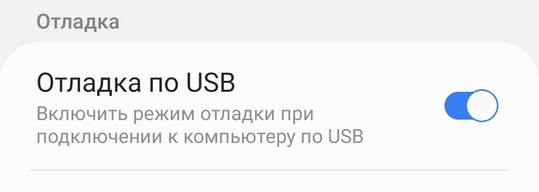
После этого подключаем телефон к компьютеру и вы должны на экране телефона увидеть окно с запросом на отладку. Разрешаем.
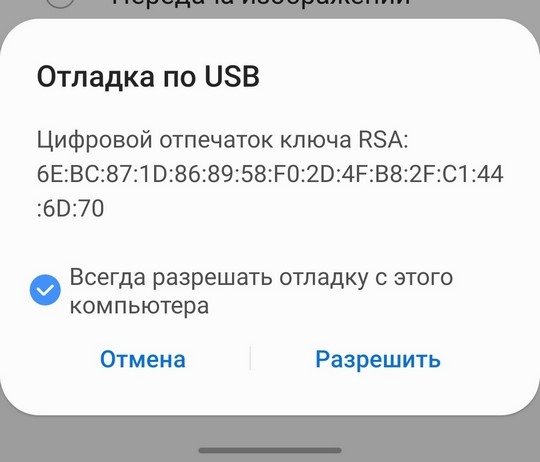
На некоторых телефонах Самсунг такое окно не появляется из-за включенного режима передачи файлов. Если вы столкнулись с таким, то открываем шторку уведомлений и выбираем пункт Зарядка по USB или Передача файлов.
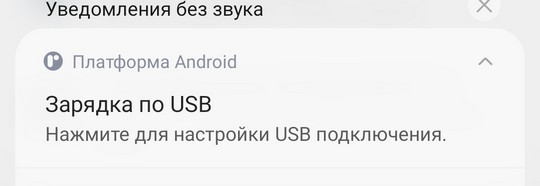
Выбираем только зарядка телефона.
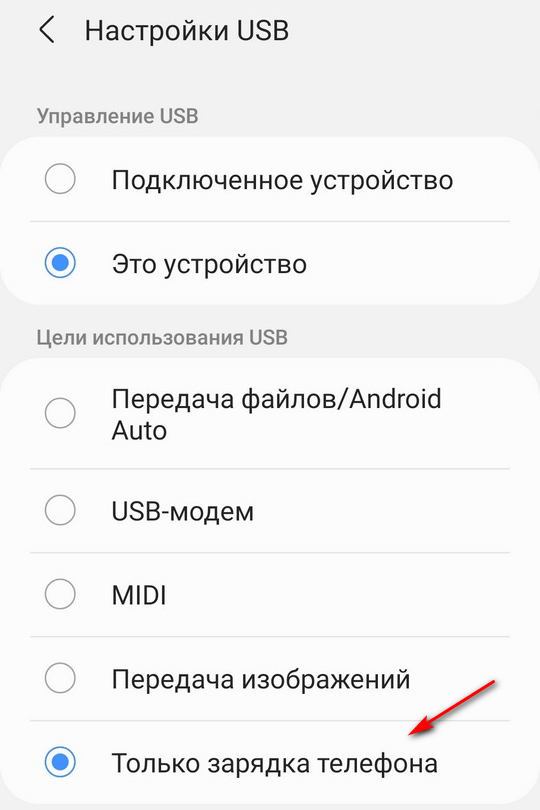
После выбора запрос на отладку появится и жмем Разрешить.
Вы уже приблизились на один шаг к удалению системных программ на Samsung. Приступаем к следующему шагу.
Как удалить системные приложения на Samsung
После того, как настроили телефон, осталось установить некоторые программы на компьютер.
Во-первых, нам необходимо установить adb на наш компьютер. Что такое adb можно почитать здесь, но не обязательно.
Для Windows качаем архив отсюда. Для других ОС где скачать можно прочитать здесь.
Разархивируем архив в удобное место и открываем папку.
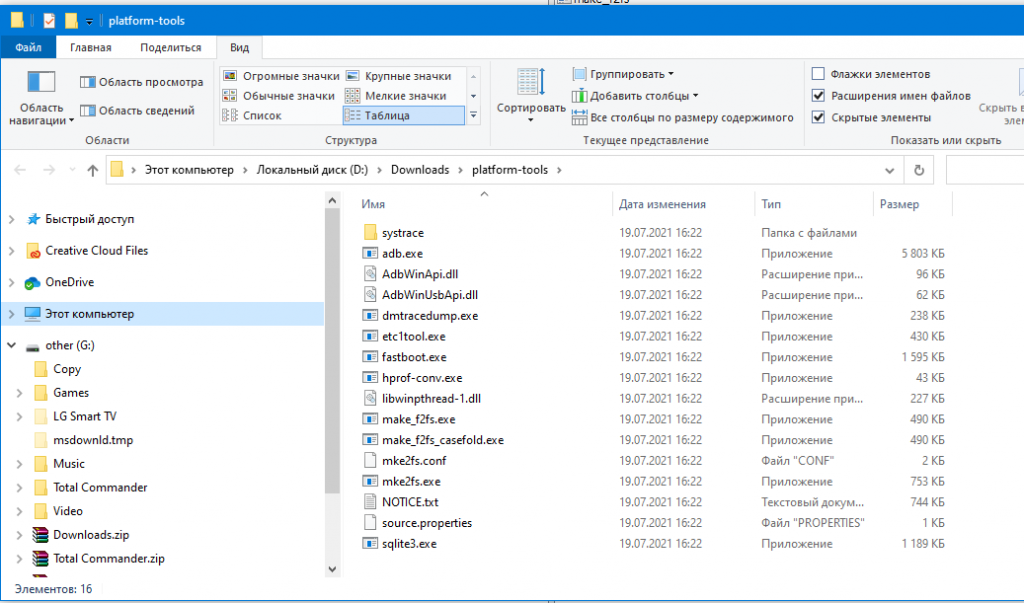
После этого зажимаем на клавиатуре кнопку Shift и жмем правой кнопкой мыши в свободном месте в списке файлов. В меню выбираем либо Открыть окно PowerShell здесь, либо открыть командную строку.
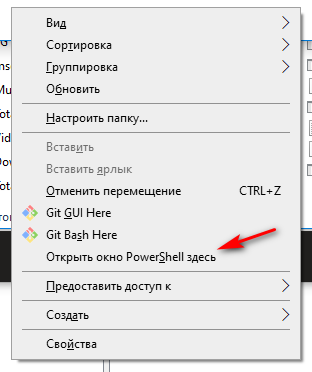
Откроется командная строка. В ней пишем команду
Если вы получили такую ошибку:
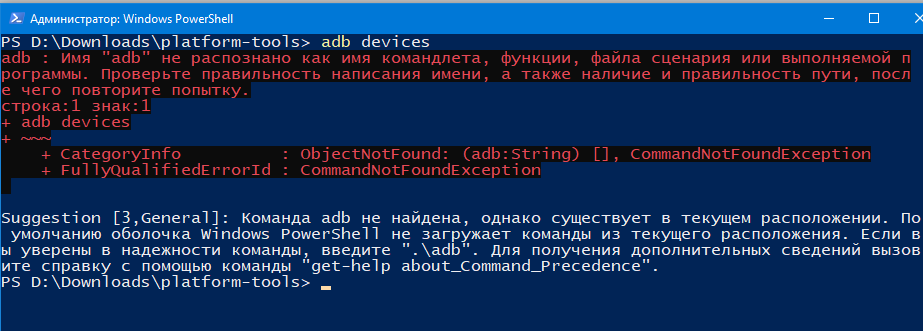
То пишем команду:
В результате должен отобразится список устройств подключенных к компьютеру.

Если таковых не оказалось, то переподключаем кабель. Скорее всего вы не дали добро на отладку по USB.
После того, как adb увидела наш телефон, можно начинать удалять системные приложения.
Для начала, нужно запустить оболочку adb. Пишем команду:
Если вы по прежнему получаете ошибку.
Переходим в режим команд, выглядит это вот так:

Для начала давайте попробуем получить все приложения, которые установлены на телефоне. Пишем команду и жмем интер.
Консоль выдаст все приложения на вашем телефоне в виде пакетов.
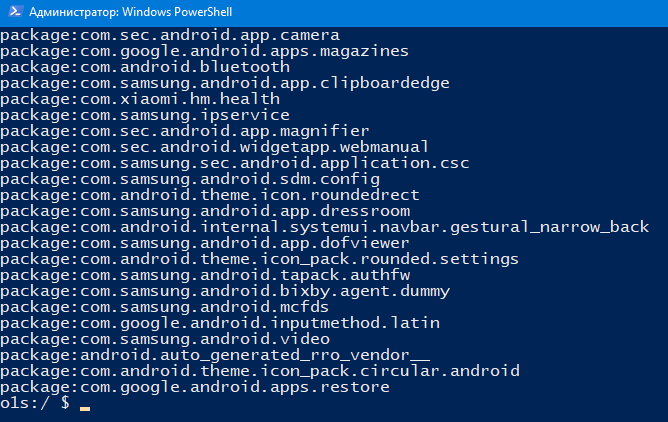
Вот их мы и будем удалять. А как же узнать, какой пакет нужно удалить?
Сейчас, для примера, я буду удалять приложение Яндекс с Самсунг, но вы подобным образом можете работать с другими программами.
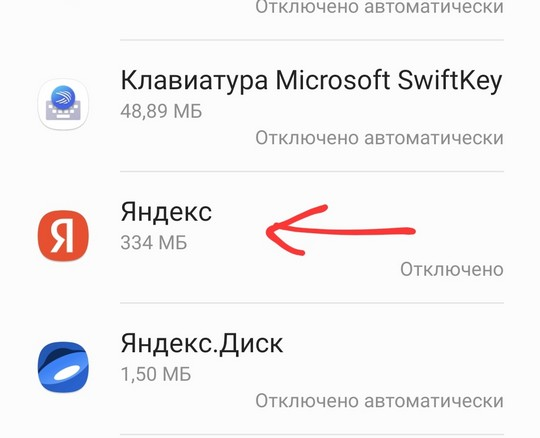
Для того, чтобы понять, какой пакет отвечает за это приложение от Яндекса, я просто иду в Плей Стор на компьютере и ищу соотвтествующее приложение. Открыв приложение, обращаем внимание на адрессную строку. После id идет название пакета, с которым приложение установлено в системе.
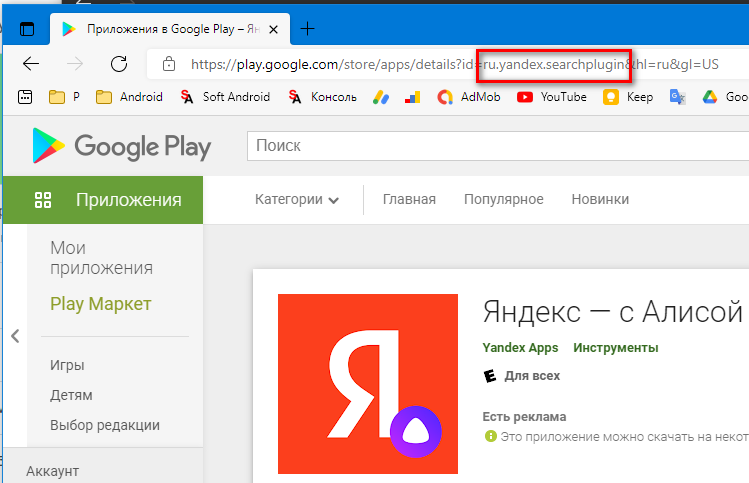
После этого вертаемся назад в консоль и убеждаемся, что такое приложение есть на телефоне. Для этого вводим команду:
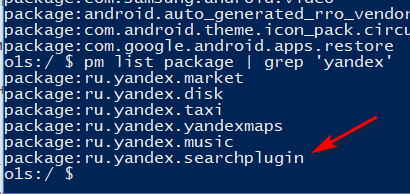
Осталось только удалить его. Для этого вводим команду:
pm uninstall -k —user 0 ru.yandex.searchplugin
Вместо ru.yandex.searchplugin вы должны вписать пакет той программы, которую вы хотите удалить.
После выполнения команды должно появится Success.

Смотрим в телефон и убеждаемся что приложения Яндекс больше нет.
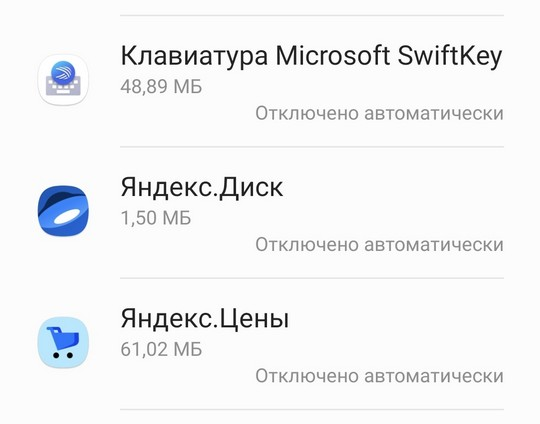
Вот таким вот непростым способом можно удалить различные системные приложения на Самсунг.
Debloater и другая важная информация
Для начала хотелось бы напомнить, что я не рекомендую удалять системные приложения. Если вы не знаете за что отвечает системное приложение, то удалять его не надо. Вы можете нарушить работу системы.
Далее следующее. После того, как на телефон приходят обновления, некоторые системные приложения опять возвращаются. Делать с этим ничего нельзя, остается только повторно их удалять. Можно конечно не устанавливать обновления на телефон, но я не рекомендую этого делать.
Существует еще один способ удаления системных программ — через приложение Debloater. Он все делает автоматически, но к сожалению, он не заработал на моем Самсунге. Программа просто не увидела список пакетов — поэтому стала для меня бесполезной.
Источник: softandroid.net